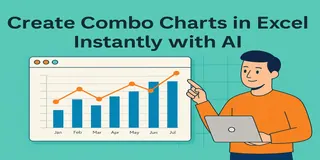Sie haben Daten über Webseitenverkehr. Ihr Chef möchte wissen, welche Kanäle die meisten Besucher bringen. Sie wissen die Antwort: ein Kreisdiagramm. Ein Leichtes, oder?
Nun... es sei denn, Sie haben bereits viel Zeit in Excel damit verbracht, Datenbereiche zu manipulieren, auf "Labels hinzufügen" zu klicken, mit überlappenden Texten zu kämpfen und Farben zu wählen, die es so aussehen lassen, als hätte jemand einen Beutel Bonbons auf Ihr Dashboard geworfen.
Lassen Sie uns die klassischen Schwierigkeiten aufzeigen und dann sehen, wie Excel KI die Erstellung von Kreisdiagrammen zu einem Kinderspiel machen kann.
Der herkömmliche Weg: Das Erstellen eines Kreisdiagramms in Excel
Sie beginnen mit einer Liste von Trafficquellen und Besucherzahlen. Klingt einfach.
Aber dann:
- Sie wählen versehentlich die falsche Spalte als Labelbereich aus.
- Excel wählt standardmäßig ein 3D-explodiertes Donut-Diagramm mit unlesbaren Labels.
- Das Farbschema sieht aus, als hätte 2003 angerufen und seine Farbverläufe zurückgefragt.
- Sie finden nicht heraus, wie Sie Prozentwerte und Rohwerte zusammen anzeigen können.
- Ihr "E-Mail"-Anteil ist so klein, dass er nicht einmal ein Label bekommt.
- Sie versuchen, zu einem Donut-Diagramm zu wechseln, um es schöner zu gestalten - und jetzt ist alles falsch ausgerichtet.
Dann kommt das Klassiker:
Hey, kannst du das auch nach Gerätetypen aufschlüsseln?
Zurück zum Anfang. Sie kopieren, fügen ein, gruppieren die Daten neu und fügen das Diagramm erneut ein. Mehr Minuten verloren.
Und selbst nach all der Mühe fällt das Diagramm nicht wirklich auf. Es zeigt die Zahlen, aber nicht die Geschichte.
Excelmatic rettet die Situation: KI-generierte Kreisdiagramme, die einfach funktionieren
Jetzt machen wir es intelligent.
Sie laden Ihre Excel-Datei mit folgender Struktur hoch:
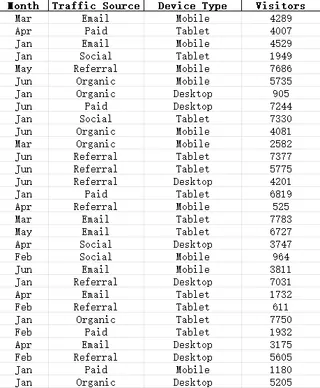
Dann geben Sie einen einfachen Befehl ein:
Erstellen Sie ein Kreisdiagramm der Besucher nach Trafficquelle.
Excelmatic gibt Ihnen sofort:
- Ein sauberes, proportionales Kreisdiagramm
- Farbkodierte Anteile mit lesbaren Labels
- Prozentwerte + Besucherzahlen
- Eine KI-generierte Zusammenfassung wie: "Organischer Traffic macht 42% der Gesamtbesuche aus, gefolgt von Paid mit 29%."
Und wenn Sie eine andere Variante möchten, sagen Sie einfach:
Zeigen Sie die Gerätetypenverteilung in einem Donut-Diagramm.
Oder:
Vergleichen Sie die Trafficquellenverteilung für Januar und Februar mit nebeneinanderliegenden Kreisdiagrammen.
Es ist Diagrammerstellung, so schnell wie der Gedanke.
3 Befehlsbeispiele für die Magie der Kreisdiagramme
Hier sind drei Fragen, die Sie Excelmatic stellen können, um intelligente und aufschlussreiche Kreisdiagramme zu erstellen:
"Erstellen Sie ein Kreisdiagramm der Trafficquellen nach Gesamtbesuchern." Ideal, um zu verstehen, welche Kanäle am wichtigsten sind.
"Generieren Sie ein Donut-Diagramm, das die Besuche nach Gerätetyp zeigt." Donuts sind besser als Kreise, wenn Sie mehr Kontext zeigen möchten.
"Vergleichen Sie die Trafficquellenverteilung für jeden Monat." Nützlich, wenn Sie verfolgen möchten, wie sich Ihr Marketingmix verändert.
Sie müssen die Daten nicht gruppieren oder Formeln erstellen - Excelmatic erledigt alle Vorbereitungen.
Manuelle Kreisdiagramme vs. Excelmatic KI: Wer gewinnt?
| Schritt | Traditionelles Excel | Excelmatic KI |
|---|---|---|
| Datengruppierung | Manuell (SUMIFs/Pivots) | Automatisch |
| Diagrammtypauswahl | Zu viele, verwirrend | Intelligente Voreinstellungen |
| Label-Anpassung | Manuell + schwierig | Sauber und automatisch angeordnet |
| Anzeige von % + Zahlen | Erweiterte Formatierung | Integriert |
| Drill-down nach Dimension | Erfordert neues Diagramm | Stellen Sie einfach eine neue Frage |
| Design/Farbthemen | Mittelmäßig | Modern und ausgeglichen |
| Zeit bis Fertigstellung | 15–25 Minuten | Weniger als 1 Minute |
Warum Kreisdiagramme immer noch wichtig sind (wenn sie richtig gemacht werden)
Sie wurden über- und missbraucht, aber wenn sie sparsam und intelligent eingesetzt werden, haben Kreisdiagramme immer noch ihren Platz. Insbesondere, wenn:
- Sie zeigen möchten, wie sich ein Ganzer in Teile aufteilt
- Es weniger als 6 Kategorien gibt
- Der Schwerpunkt auf Anteilen liegt, nicht auf genauen Werten
Mit Excel KI-Tools wie Excelmatic sind Kreisdiagramme nicht mehr sperrige Augenschmuck - sie sind Einsichtsmotoren, die auf einen Blick Klarheit bringen.